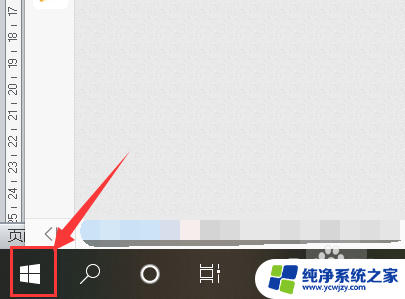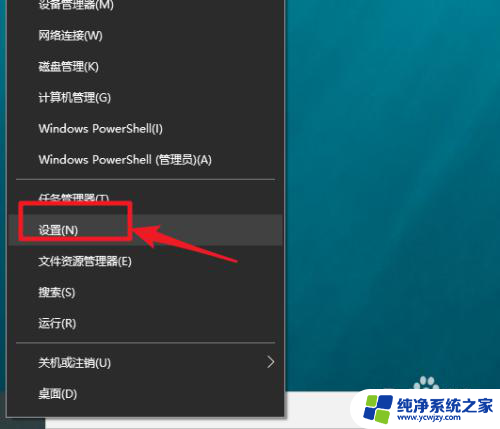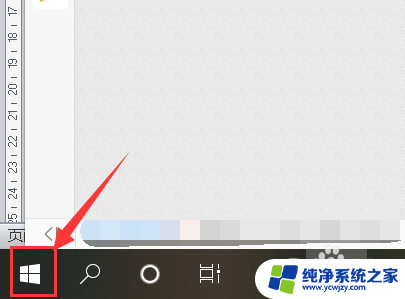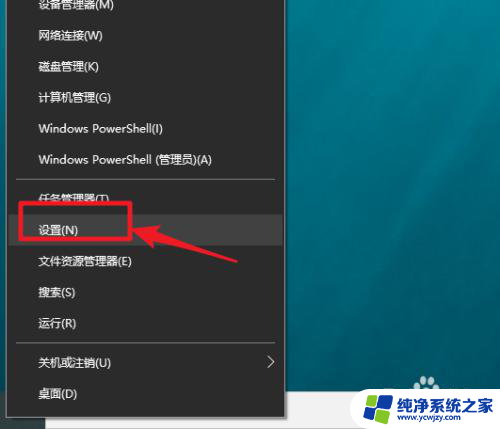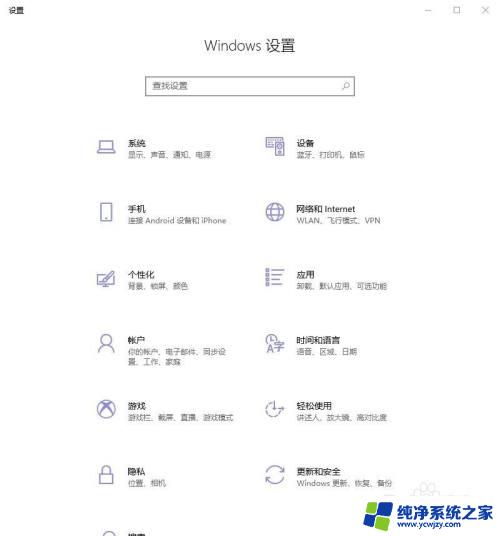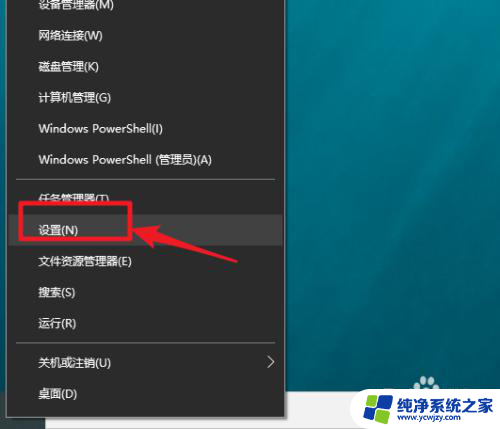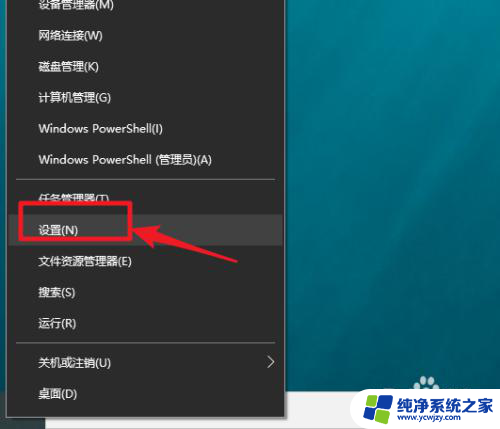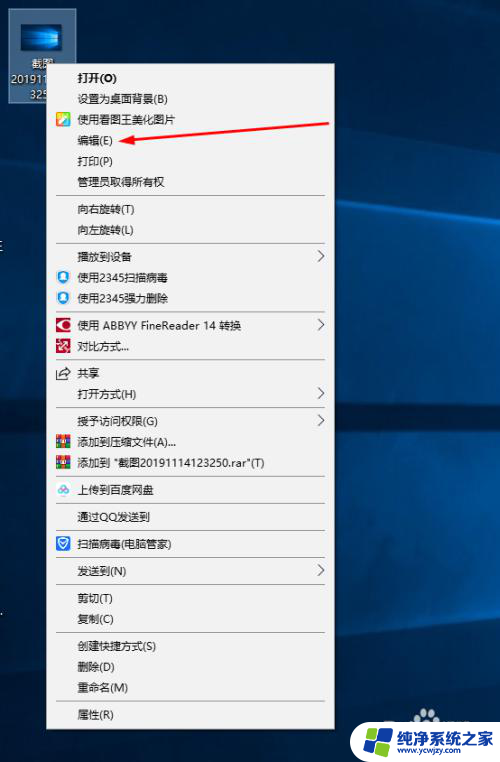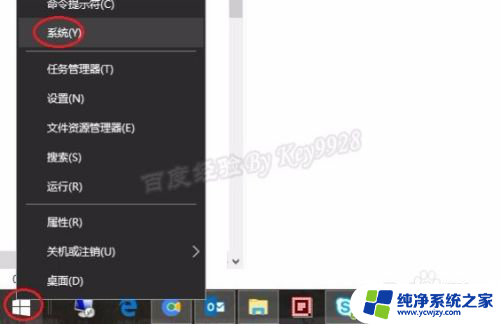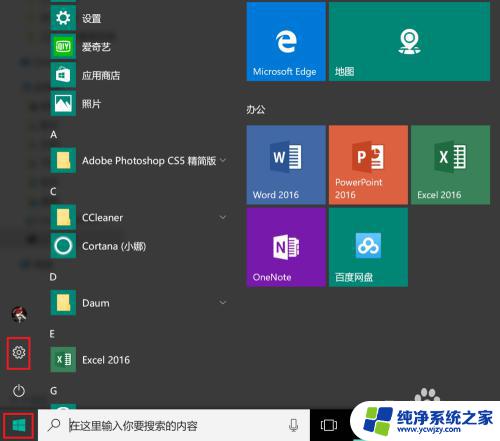怎么查看电脑多少寸的 Windows10系统如何查看电脑屏幕尺寸大小
更新时间:2023-12-08 10:45:12作者:jiang
在使用电脑的过程中,我们经常会遇到需要了解电脑屏幕尺寸大小的情况,而对于Windows10系统的用户来说,查看电脑多少寸并不困难。只需简单的操作,就能轻松获取这一信息。无论是为了购买适合的外接显示器,还是了解自己使用的电脑屏幕的尺寸大小,都可以通过一些简单的步骤来实现。接下来我们将介绍一种简单而有效的方法,帮助您查看电脑屏幕的尺寸大小。
方法如下:
1.打开电脑,点击左下角的按钮。
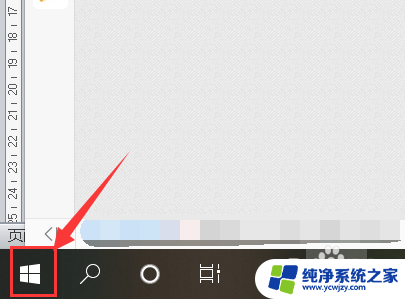
2.点击【设置】按钮。
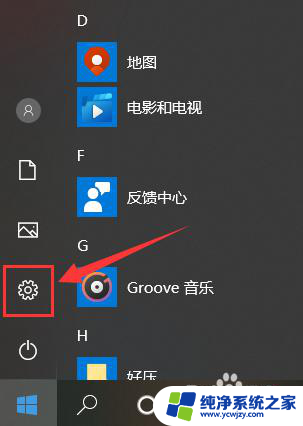
3.打开设置对话框后,选择【系统】。
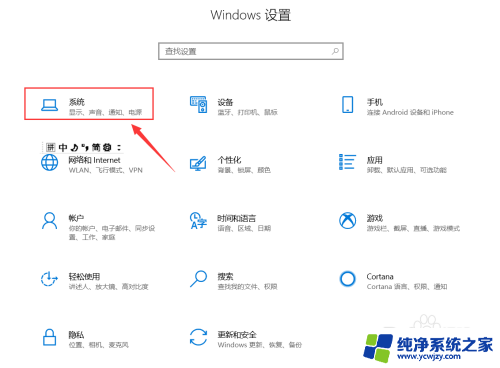
4.点击第一个选项【显示】。
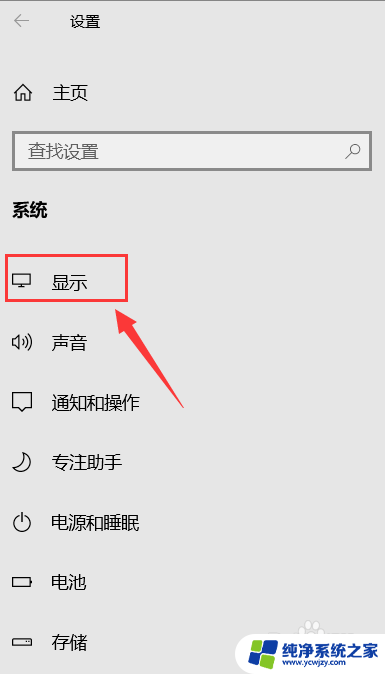
5.找到【高级显示设置】。
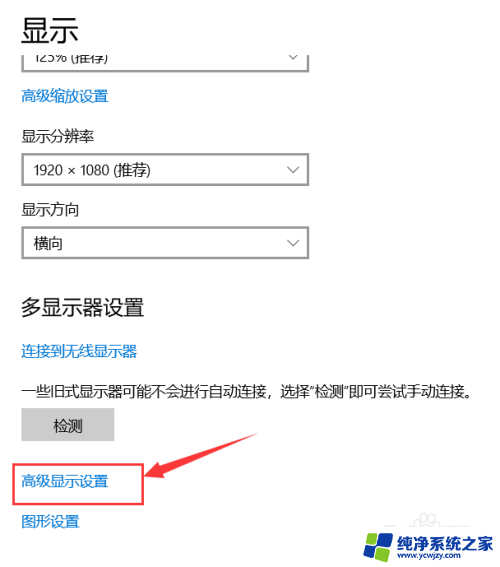
6.这里的lc156lf1l02就是显示器的型号。
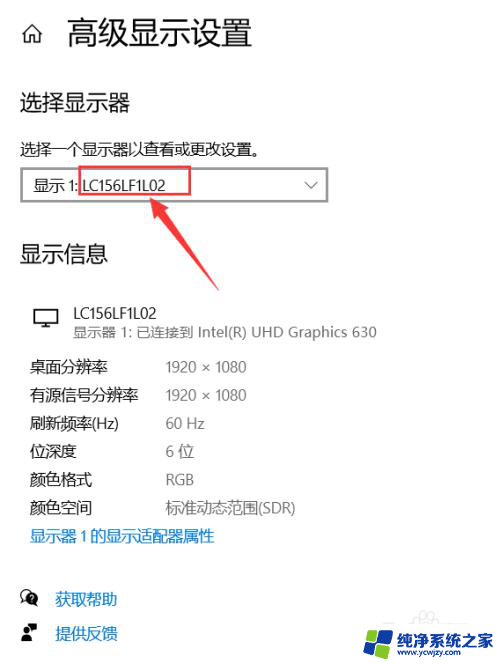
7.在浏览器中搜索该型号,即可找到尺寸大小。
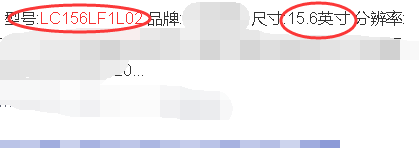
以上就是如何查看电脑屏幕尺寸的全部内容,如果你遇到相同的情况,请按照小编的方法处理,希望对大家有所帮助。